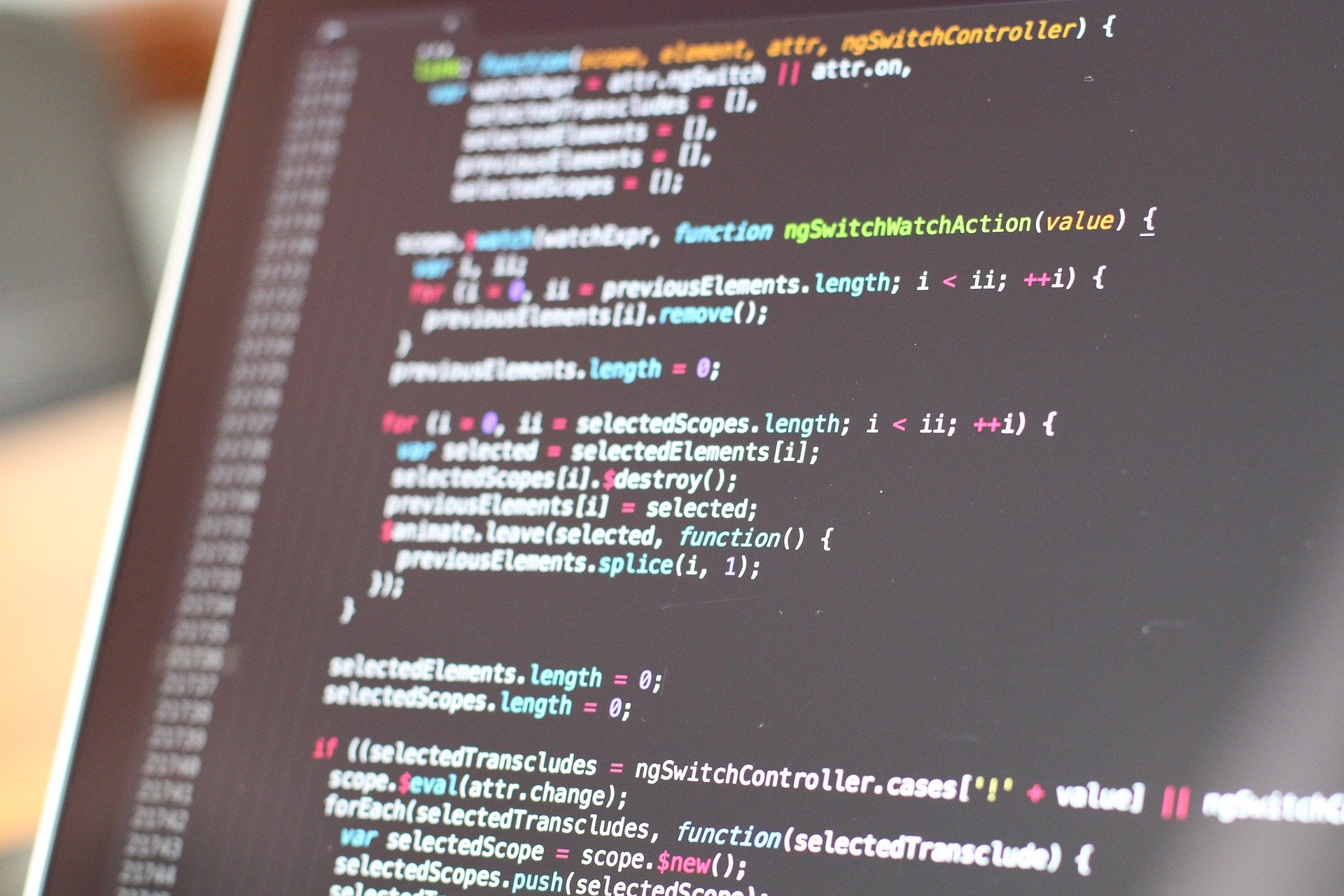WordPressでサイトを作ったんだけど、「閲覧できません(Forbidden access)」が出てサイトが表示されない、保存されないんだけど!
この状態、どうすれば解決するの…
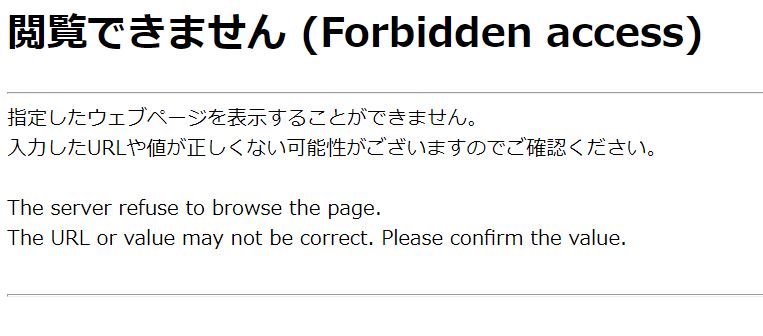
- WordPressの閲覧できません(Forbidden access)エラーの解決法
- と、ついでにオススメのASP数種を紹介(企業と提携し、ブログに広告を晴れるようにするやつ)
- ほとんどのケースで、閲覧できません(Forbidden access)エラーを解決出来る!
- エラーの解決と同時に、ブログで収入を得るための第一歩まで分かる!
結論から言うと原因はサーバーにありますので、以下で解説していきますね。
ちなみにこの記事を書いている僕は、ブログ開設当時(2020年3月)に「Googleアナリティクス」を導入しようとした際、このエラーが表示されました。
現在はしっかり解決してこのようにブログを運営しております!
WordPressの「閲覧できません(Forbidden access)」エラーの解決法
エラーの原因はサーバーの「WAF」設定です
「閲覧できません(Forbidden access)」エラーの原因はサーバーのセキュリティに関する設定である「WAF」設定が原因です。
なので、解決法としてはサーバーにログインして「WAF」設定をOFFにすればOK。
今回は、私も使用している便利サーバー、ConoHa WINGを例に説明します。
ConoHa WINGではWAFの設定がデフォルトで「ON」になっているため、これを「OFF」にすることで「閲覧できません(Forbidden access)」エラーが出なくなります。
ちなみにConoHa WINGというのはいろんなブロガーが御用達の「高速&高セキュリティのレンタルサーバー」。
当ブログもConoHa WINGですが、詳しくは以下の記事をご覧ください。

ConoHa WINGで「WAF」設定をOFFにする方法
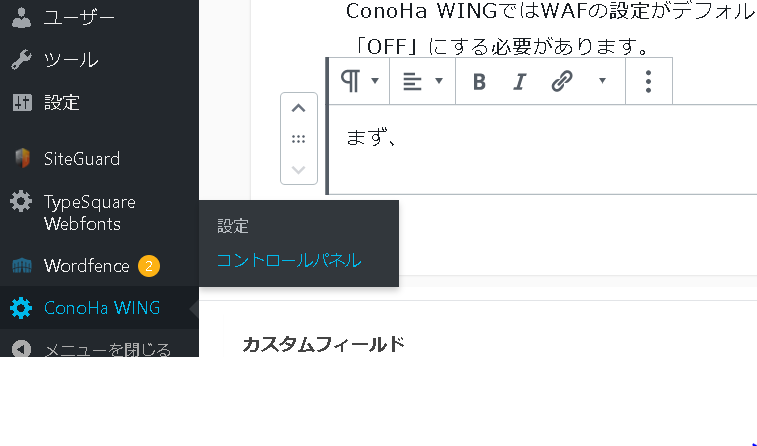
まず、Wordpressの管理画面にある左側のメニューから、 「ConoHa WING」→「コントロールパネル」 を選択します。
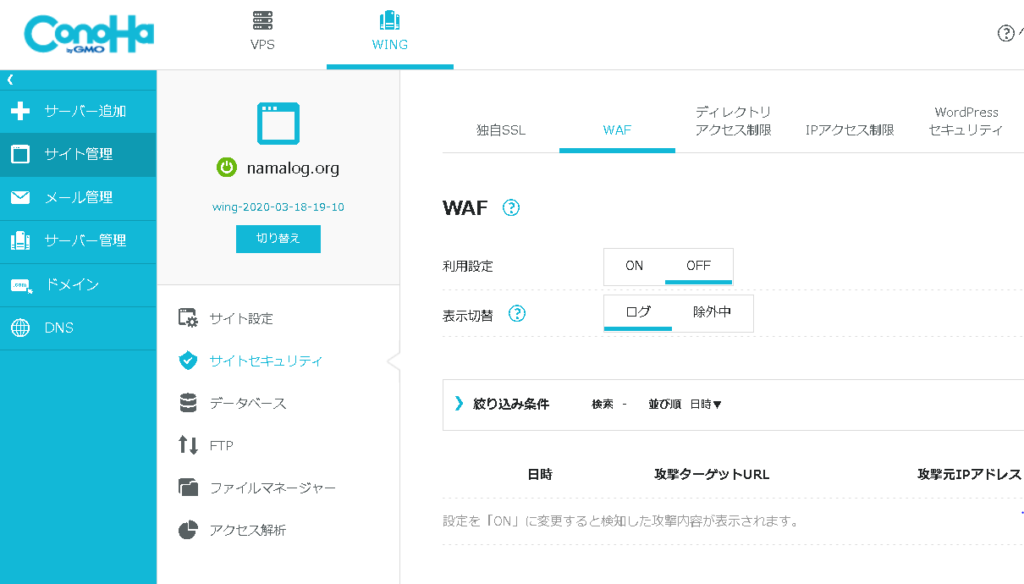
するとConoHa WINGのコントロールパネルが開くので、 「サイト管理」→「サイトセキュリティ」→画面に表示されたタブ(IPアクセス制限などがあるタブ)の「WAF」 を選択し、WAFの利用設定を「OFF」にします。
これで設定は完了です。
WordPressの管理画面に戻れば、もう「閲覧できません(Forbidden access)」エラーが出ることはありませんよー!
エラーを乗り越えた勢いのまま、プラスワンで何かやってみましょう
さて、無事に「閲覧できません(Forbidden access)」エラーは表示されなくなりましたか?
エラーが出たり、解決ができないとイライラしますが、それを乗り越えたときの達成感はひとしおです。
とは言え、エラーを乗り越えてもそれだけで今日を終えてしまうのは少しもったいない。
せっかくならこの勢いのまま、他のこともやってしまうのはどうでしょう??
というワケでここからは、ブログの運営に役立つASP(アフィリエイト提携サイト)への登録について本当に簡単に書いておこうと思います!
ちなみに、収益化の前にサイトの体裁を整えたいという方はこちらの記事もおすすめ。貴方のブログ運営の役に立つはずですよ。


「A8.net  」はどんなブログでも登録して損なし!
」はどんなブログでも登録して損なし!
A8.netは日本最大級のASP。
ジャンルが本当に幅広く、常に5000件以上の広告主が広告を提供しています。
最近は登録時に審査のないASPサイトが多いですが、A8.netもそれ自体への登録に審査はありません(広告別に審査があることがある)。
広告ごとに審査が必要な場合もありますがワンクリックでOKですし、「即時提携」といって実質審査が無い広告がほとんどです。
このA8.net![]() のいいところは、商品数に加えてセルフバック(自分で広告をクリックする制度。もちろん合法。)の充実度。
のいいところは、商品数に加えてセルフバック(自分で広告をクリックする制度。もちろん合法。)の充実度。
欲しい商品を1000円以上もお得に買えることもあるので、クーポン替わりに登録しておくのもおすすめです。
ちなみに僕はイラスト用にこちらをセルフバックで買いました(笑)
1番売れてるグラフィックスソフト【CLIP STUDIO PAINT】 ![]()
![]()
Amazonと提携するなら「もしもアフィリエイト 」は必須!
」は必須!
もしもアフィリエイトは唯一、簡単にAmazonと提携出来るASP。
Amazonアソシエイトは最近の規約改定で、審査に加えて3品を販売しなければ正式な提携が結べなくなってしまい条件が厳しくなりました。
また、先ほど紹介したA8.netもAmazonとの提携が出来ますが、申請回数に限りがあり一定数審査に落ちると提携が永遠に出来なくなってしまいます。
これらの条件は新しくASPに登録するブロガーさんにとっては簡単じゃありません。
そうなると、現状ブログを始めた段階で正式にAmazonと提携出来るのはもしもアフィリエイトだけ。
絶対に登録して、規約が改定されない今のうちに提携しておきましょう。
A8.netと同じで、もしもアフィリエイト
それ自体への登録に審査もありません。
また、もしもアフィリエイトにはA8.netでは扱っていない有名どころの広告主も多くいます。
私もメイン使いのアフィリエイトサイト(ASP)はもしもアフィリエイトです。
課題を乗り越え、ブログを育てよう!
というわけで、今回は主にWordPressの「閲覧できません(Forbidden access)」エラーの解決法を紹介してきました。
今回はサーバのWAF設定を操作することですぐに解決できましたが、ブログ運営は課題との闘い。
どうやったらアクセスを伸ばせるか、どうやったら上位表示が出来るのか…
こういったことを考え抜いて、自分なりの成果を出していくのが基本的な流れです。
めんどくさいと思われるかもしれませんが、自分で試行錯誤していく過程はなんだか戦略ゲームみたいで、結構楽しいですよ。
実際の収益にも繋がりますしね。
今回のエラーにくじけず、ブログ運営を長く継続していただければ、最高に幸せです。
ちなみに、WordPressテーマは早いうちからこだわるといいですよ。当ブログのテーマも紹介してますので是非。
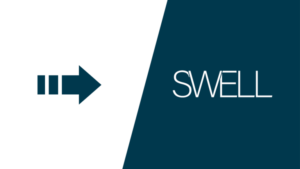
では今回はここまで。
これからも引き続き、ズボラな人に特化して資産形成、副業、転職に関する内容を発信していきます!
SNSやYouTubeでも発信しているので、よかったらフォロー、チャンネル登録よろしくお願いします!!
\ 日常です笑/
\ 現状日常Vlogです笑/
\ 趣味です笑 /
\ 役に立つ内容をまとめてます! /